Cara Memblokir Email Masuk
Banyak orang mengandalkan kemudahan dan efisiensi email untuk menjalankan bisnis profesional dan pribadi mereka. Email memungkinkan pengguna untuk dengan cepat mengirim dan menerima informasi yang dibutuhkan, serta bertukar pikiran, rencana, dan pembaruan. Beberapa pengguna menjadi frustrasi ketika mereka menerima email dari sumber yang tidak diinginkan. Mereka mungkin merasa bahwa email pengirim menghabiskan waktu mereka atau terlalu mengganggu mereka. Banyak program email saat ini menawarkan klien mereka pilihan untuk memblokir email yang tidak diinginkan. "Blokir" atau "filter" pada program email akan mencegah email masuk ke kotak masuk Anda.
Filter di Gmail
Langkah 1
Klik kotak di sebelah pesan yang tidak diinginkan yang masuk ke kotak masuk Anda.
Langkah 2
Klik "Tindakan" pada bilah alat email dan klik tombol "Filter pesan seperti ini". Halaman "Buat Filter" akan muncul.
Langkah 3
Blokir pesan oleh pengirim email atau email lain dengan konten tertentu dengan mengisi bidang yang sesuai di halaman ini. Perhatikan email mana yang akan difilter Gmail di masa mendatang dengan meminta agar Gmail memblokir email dari alamat email tertentu, email dengan baris subjek tertentu, email yang menyertakan kata tertentu, email yang mengecualikan kata tertentu, atau email dengan lampiran. Klik "Langkah Selanjutnya."
Klik kotak di samping tindakan yang Anda inginkan untuk dilakukan oleh filter Gmail. Pilihannya termasuk memindahkan email ke folder/label yang dipilih (pilih label), menandainya sebagai telah dibaca, menghapus email atau menandainya dengan bintang. Klik "Buat Filter".
Filter di Hotmail
Langkah 1
Buka kotak masuk Hotmail Anda dan klik "Opsi" di sudut kanan atas. Klik "Opsi lainnya" dari menu tarik-turun.
Langkah 2
Pilih opsi "Filter dan pelaporan".
Temukan opsi "Pilih level filter yang ingin Anda terapkan ke pesan masuk". Klik "Eksklusif". Filter Eksklusif menyediakan tingkat pemfilteran tertinggi di Hotmail. Pengguna dapat memblokir email apa pun yang tidak berasal dari kontak yang disetujui pengguna atau pengirim aman yang tercatat sebelumnya.
Filter dengan Yahoo!
Langkah 1
Buka Yahoo! kotak masuk Klik klik tombol "Opsi" di sudut kanan atas halaman. Pilih "Opsi Surat" dari menu tarik-turun.
Langkah 2
Klik tombol Spam di sisi kiri atas halaman. Klik kotak centang di sebelah "Otomatis kirim dugaan spam ke opsi folder Spam saya". Klik "Simpan Perubahan."
Kembali ke Yahoo! kotak masuk Centang kotak di sebelah kiri pesan yang tidak diinginkan yang masuk ke kotak masuk. Anda dapat mengklik sebelum atau sesudah membuka pesan. Klik tombol "Spam" pada bilah alat kotak masuk. Ini menandai pesan sebagai spam dan di masa mendatang, SpamGuard Yahoo! akan memblokir pesan tersebut dan segera mengirimkannya ke folder spam.









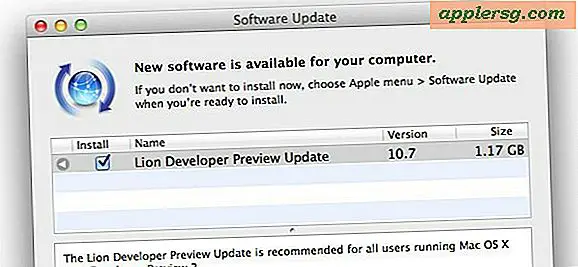
![Pembaruan iOS 9.0.2 Dirilis dengan Perbaikan Bug [Tautan Unduhan IPSW]](http://applersg.com/img/ipad/216/ios-9-0-2-update-released-with-bug-fixes.jpg)
